Można użyć manipulatora szybkich wymiarów, aby wstawiać równomiernie rozmieszczone, łatwiejsze do odczytania wymiary.
Manipulator szybkich wymiarów pojawia się podczas wstawiania wymiarów w widokach rysunku. Manipulatora należy używać, aby umieścić wymiary w równomiernych odstępach. Na przykład: jeżeli wstawimy wymiar pomiędzy dwa inne wymiary, nowy wymiar zostanie umieszczony równomiernie pomiędzy nimi.
Manipulator szybkiego wymiaru jest używany, aby szybko umieścić wymiary.
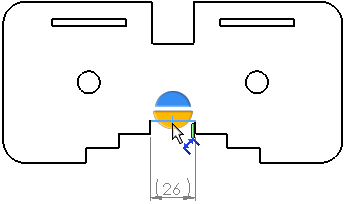
Można sterować odstępami wykorzystywanymi przez szybkie wymiary w menu w części Odległość odsunięcia.
Gdy manipulator szybkich wymiarów tworzy wymiary na symetrycznej linii środkowej, wszelkie wymiary, które mogą zachodzić na siebie są umieszczane jako przestawne dla rysunków w standardzie ANSI.
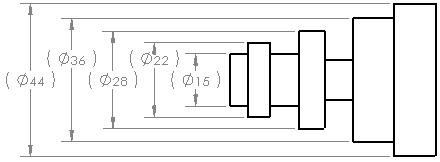
Aby wyłączyć manipulator szybkich wymiarów, w menedżerze właściwości PropertyManager Wymiar, w Pomocnicze narzędzia wymiarowania, należy wyczyścić Szybkie wymiarowanie. To ustawienie jest utrzymywane pomiędzy sesjami.
Kiedy manipulator szybkiego wymiaru jest włączony, możesz go odrzucić przyciskając klawisz ESC. Ponowne naciśnięcie klawisza Esc odrzuca narzędzie Inteligentny wymiar.